本次的教程很简单,在PS中创建重叠文字,步骤简单,主要通过图层样式来制作一些效果,教程易上手,刚接触PS的同学们也可以跟着教程来制作一下,如果对文字的制作感兴趣,可以多研究一下图层样式,里面很多效果可以给文字添加,通过对PS的了解,相信同学们可以创作更多有设计感的文字。
效果图:
 新手学PS请到:
新手学PS请到:
操作步骤:
新建画布,填充蓝色背景
写上需要的文字,分开每一个图层

将第一个字母m,添加图层样式描边
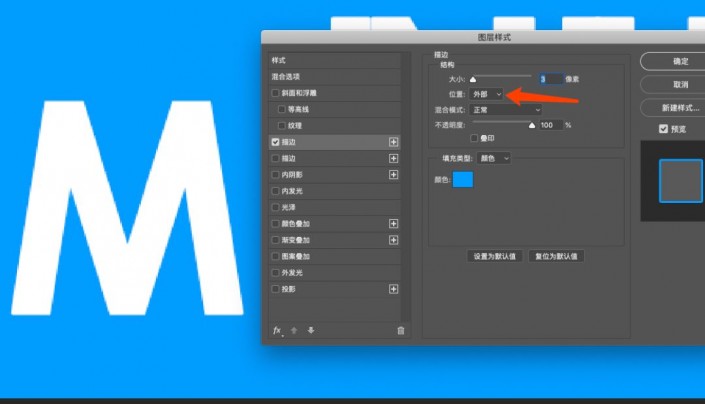
再第三步的基础上,点击第一个描边右边的加号增加一个描边效果
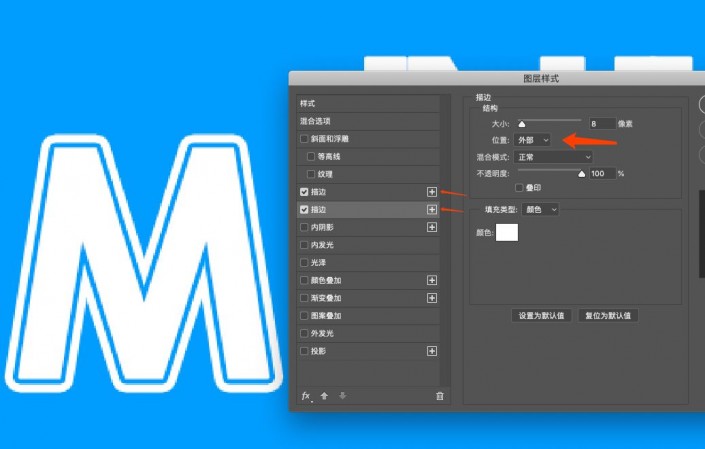
再上面基础上,添加投影

继续,添加图案叠加(加厚画布)

其余文字,按住alt拖拽即可复制,完成
 新手学PS请到:
新手学PS请到:
是不是操作起来比较简单呢?文字的制作只要你去细心研究,多研究图层样式,就会创作出很多有 创意的文字。







